Watching videos is a part of education, entertainment, and business. Luckily, every device allows us to watch videos anytime and anywhere. However, the difference will be noticeable when you compare the picture on Mac, MacBook, or another Apple device with a big screen. Apple always offers the best quality of performance, that’s undoubtful, yet video-related experience needs a bigger screen.
macOS has its own instruments for casting the picture from Mac to TV, however, it isn’t the only way to do so. At large, there are three basic ways to mirror the Mac picture:
- Use AirPlay Mirroring to connect your Mac to your Apple TV wirelessly.
- Use the third-party application.
- Use an HDMI cable.
At large, all these options are viable, however, the number of benefits differ:
- AirPlay is a native function, east-to-find, and easy to use; yet it’s only about sharing the media;
- The third-party application, like Elmedia, combines the best of two worlds – it helps to stream from mac to tv and functions impeccably as a video player, offering you the perfection of visual experience.
- HDMI helps you save space on the device, yet the time is spent buying it, you’re limited with movement and more cords everywhere.
Using an AirPlay and Apple TV
Using Apple TV for mirroring your Mac device is just natural, as it is part of the family. However, there are certain requirements: Mac’s OS should be at least macOS Catalina and your Apple TV should be with tvOS 11.4 or later.
Steps to follow:
- Connect your Mac and Apple TV to the same wireless network.
- Click the menu bar on your Mac device and click the AirPlay icon.
- Choose your Apple TV and input the passcode that appears on your Apple TV.
- Enjoy the video.
Third-party Application Elmedia
Among the applications offered in Mac App Store, we have chosen the one that combines two essential functions – works great for casting video, and works perfectly as a video player.
Elmedia player is a multi-file video player for mac, specifically designed for Mac users. It’s compatible with various formats including FLV, MP4, AVI, MOV, DAT, MKV, MP3, FLAC, M4V, and Blu-ray.
Local files can be streamed to media players such as Chromecast, AirPlay, Roku, and DLNA. Moreover, it offers the latest playback and streaming options.
Steps to follow:
- Download the Elmedia player and subscribe for the Pro-version, or purchase it directly from Mac App Store.
- Connect the Mac device and the TV to one wireless network.
- Set up the Elmedia Player and turn on the video.
- Check the “Streaming” icon at the bottom on the right and click it.
- Choose the device for receiving the visuals.
- Enjoy the video-watching time.
Using a Cable
The usage of cable is suitable for those who don’t want to download the third-party application, it lets you share the Mac screen with the TV easily.
Steps to follow:
- Find the TV’s HDMI input (on the back or the side of the TV).
- Define Mac’s video output:
- USB-C oval port (Thunderbolt 3) – you need USB-C to HDMI cable.
- Squared-off port (Thunderbolt2) – you need Thunderbolt 2 to HDMI cable (or its adapter)
- HDMI – you can use a standard HDMI cable
- Plug one end of the cable into your Mac, and the other one into your TV.
- Turn on your TV and change the input to “HDMI input”.
When being doubtful about the choice, go for the universal option, like Elmedia, as you’ll get even more than initially expected – a seamlessly working casting function and an excellent video player as well.



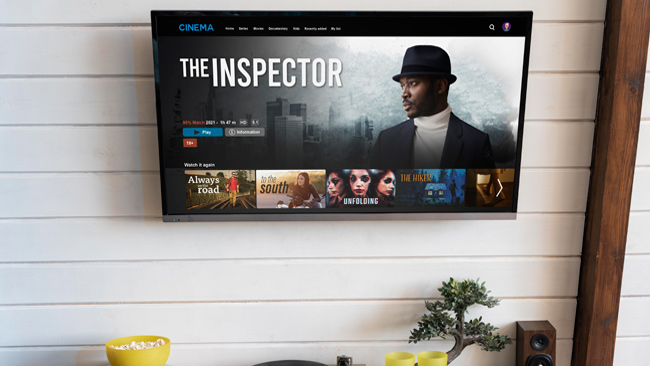
Leave a comment
Have something to say about this article? Add your comment and start the discussion.